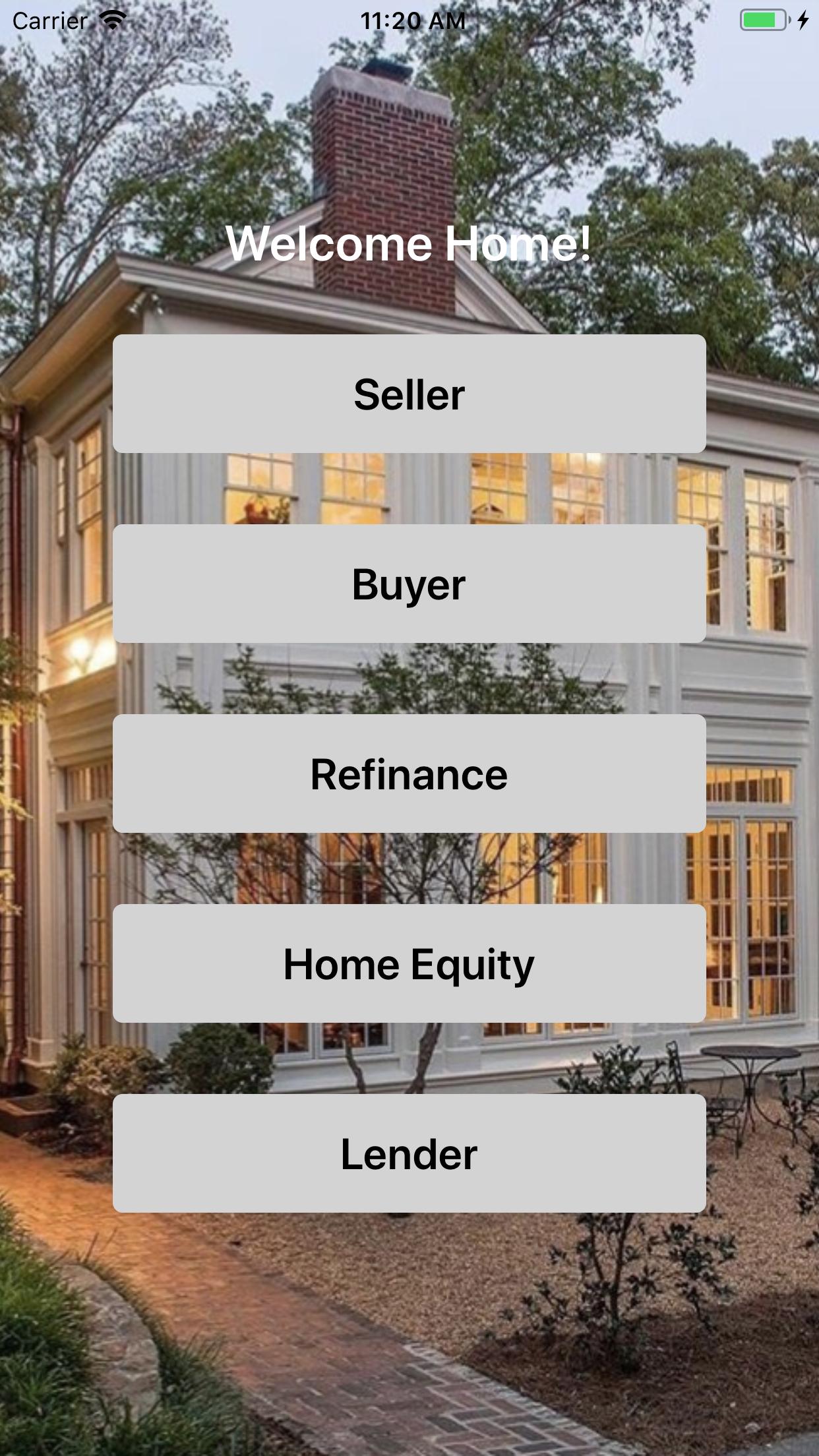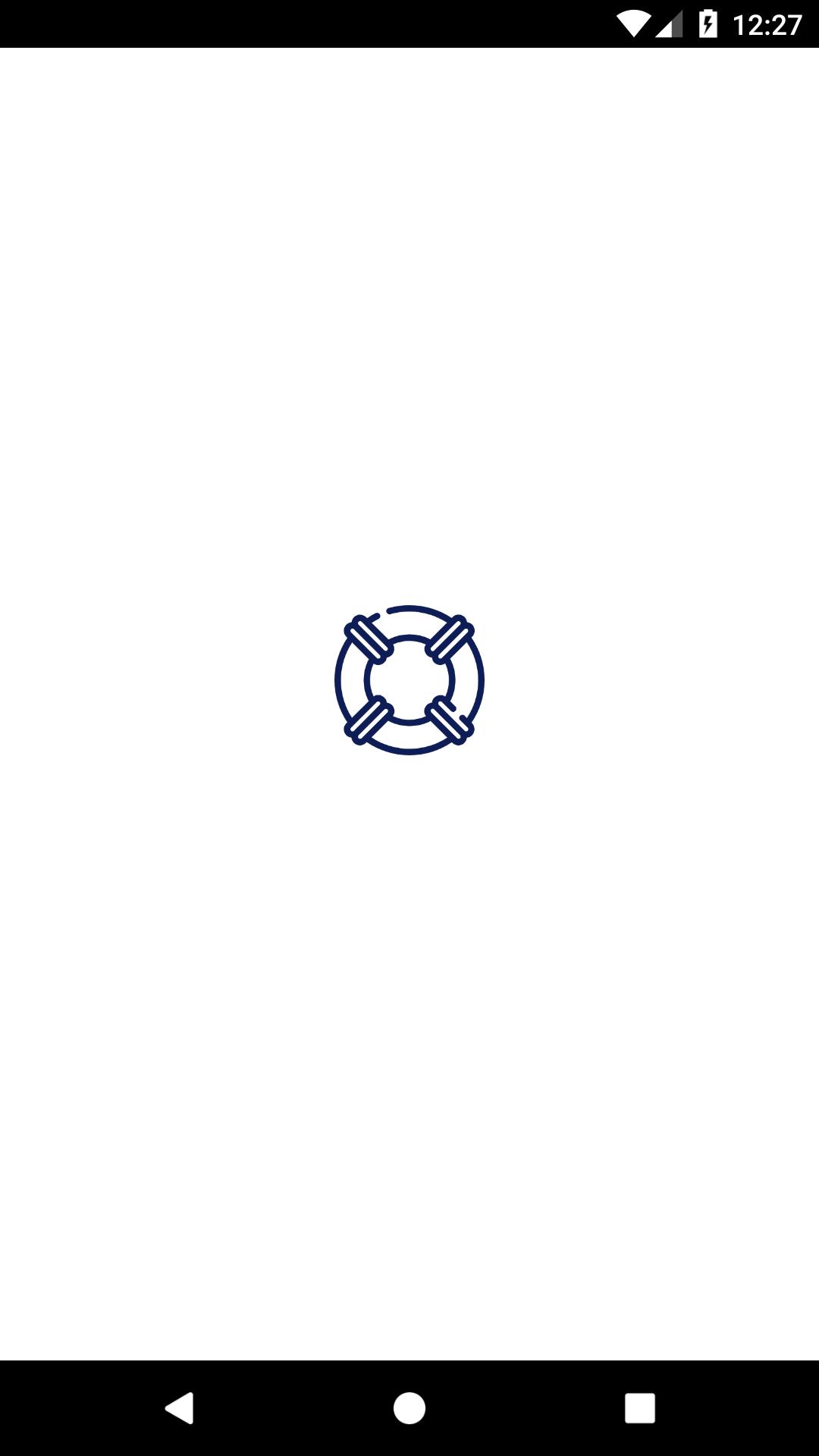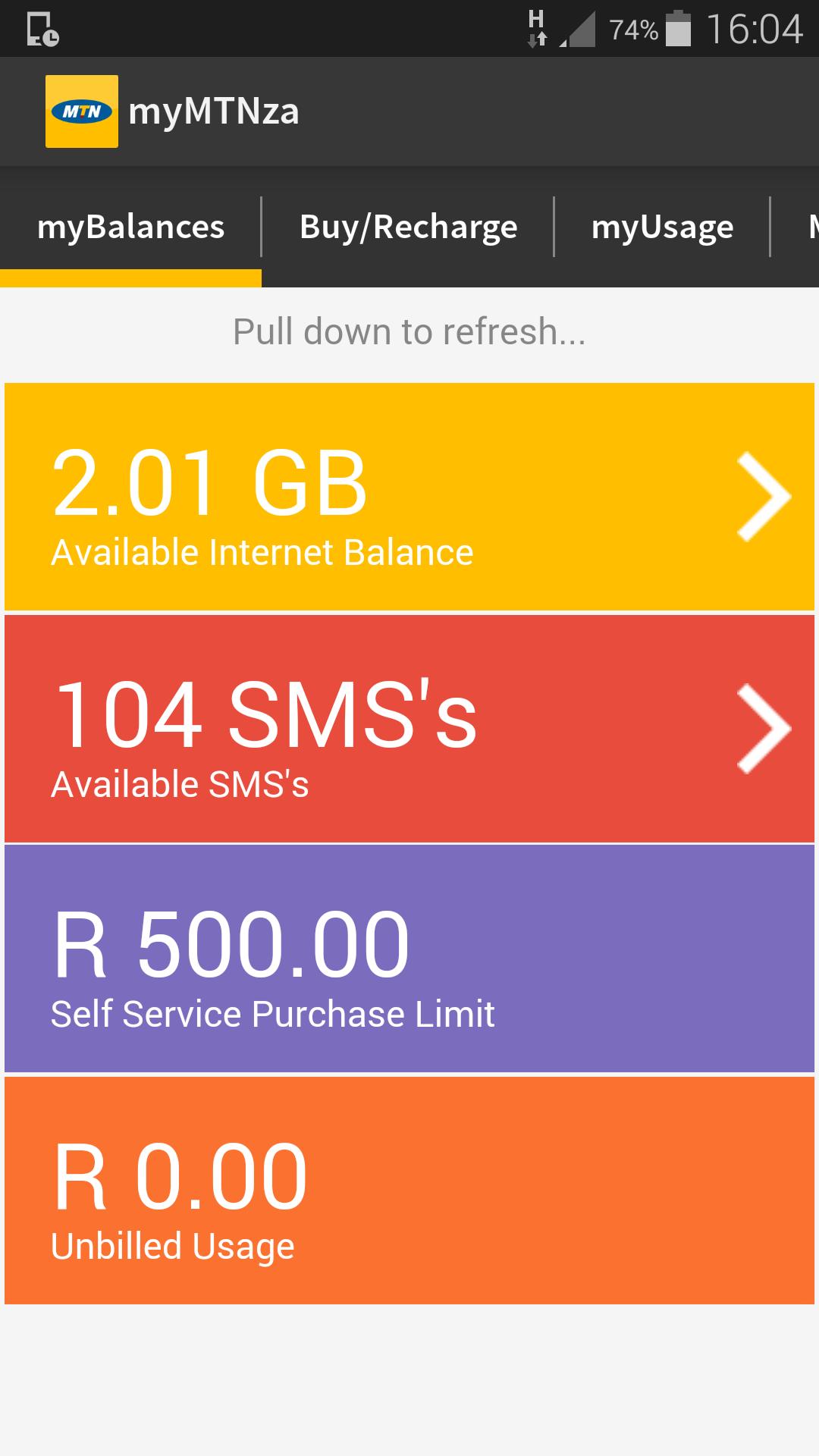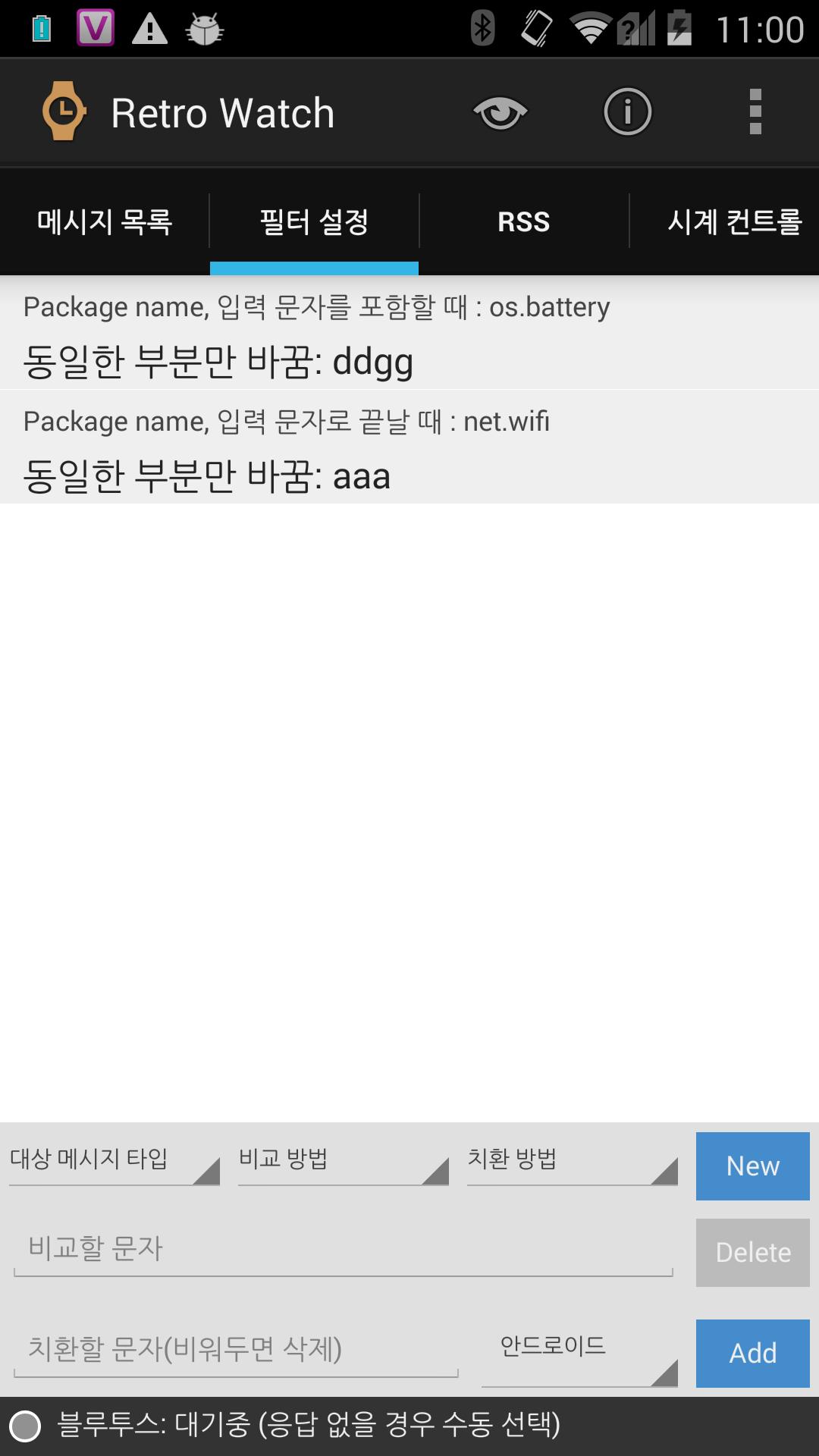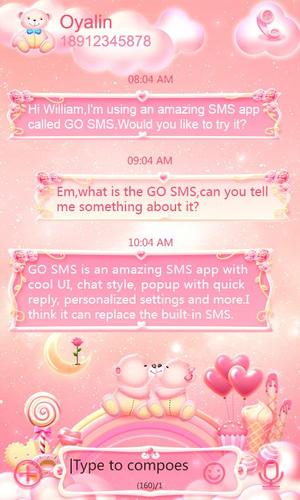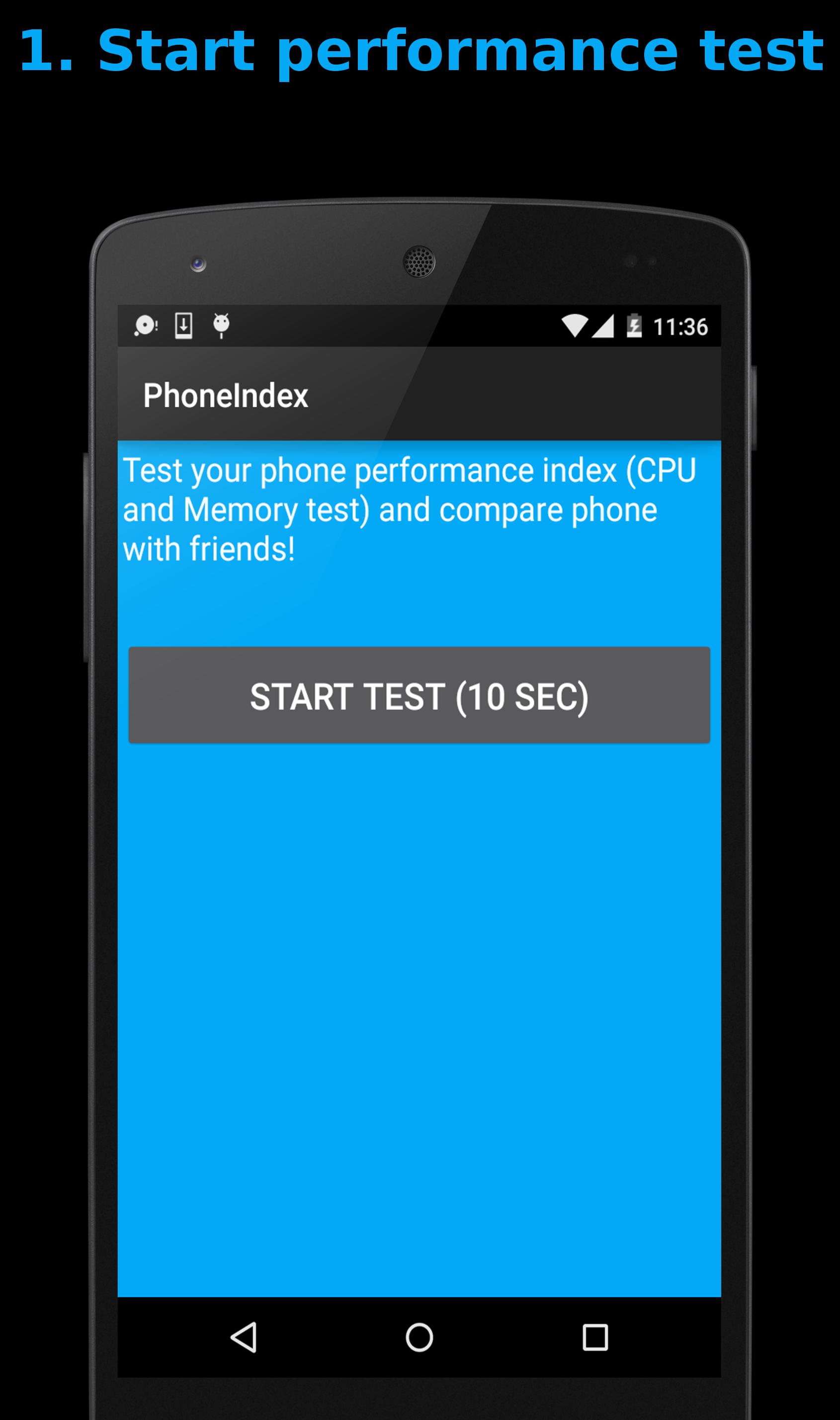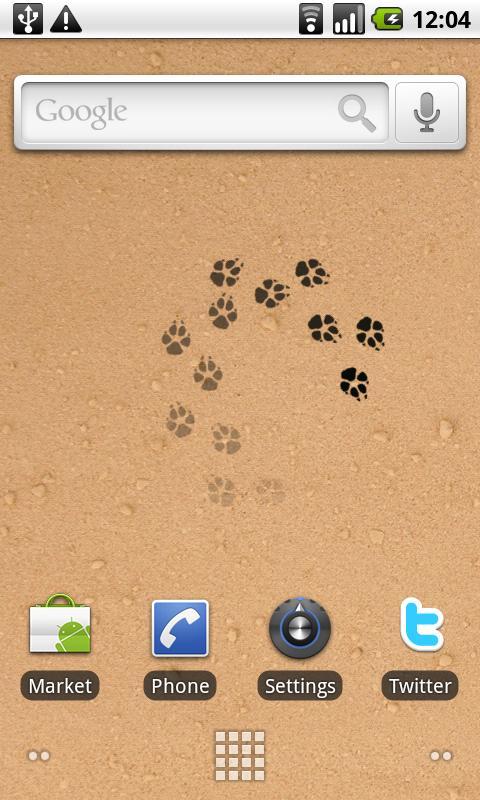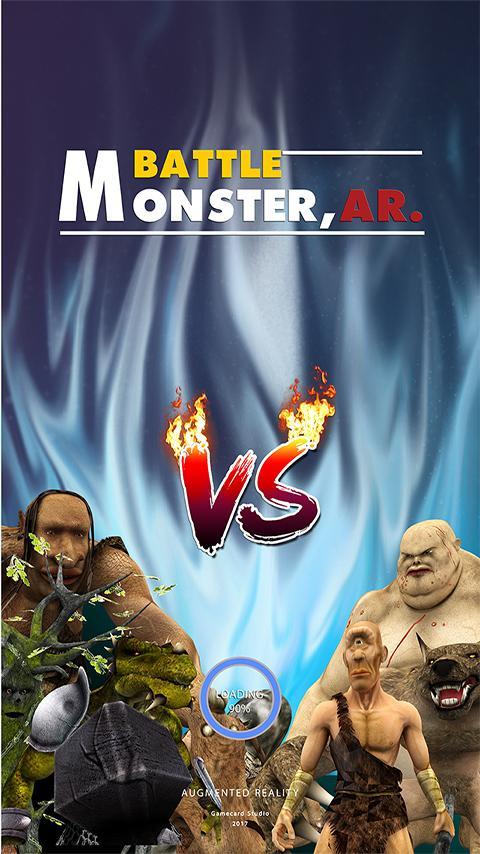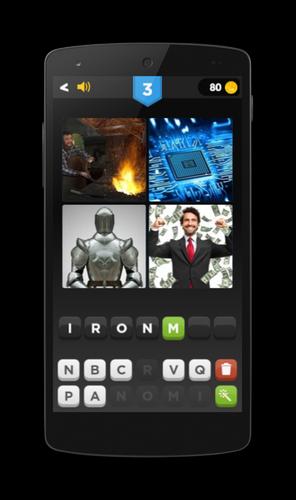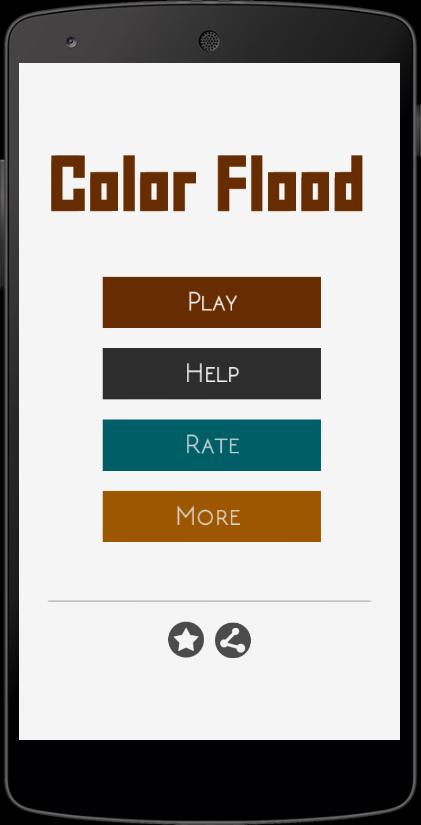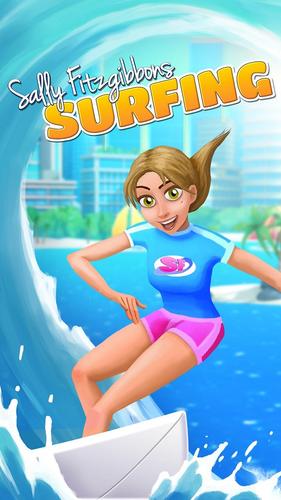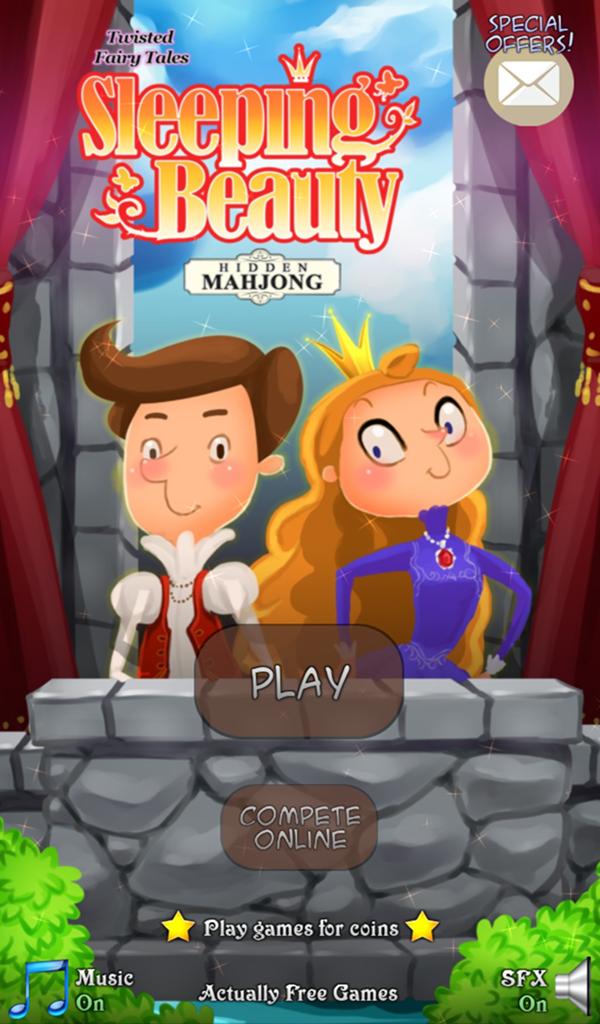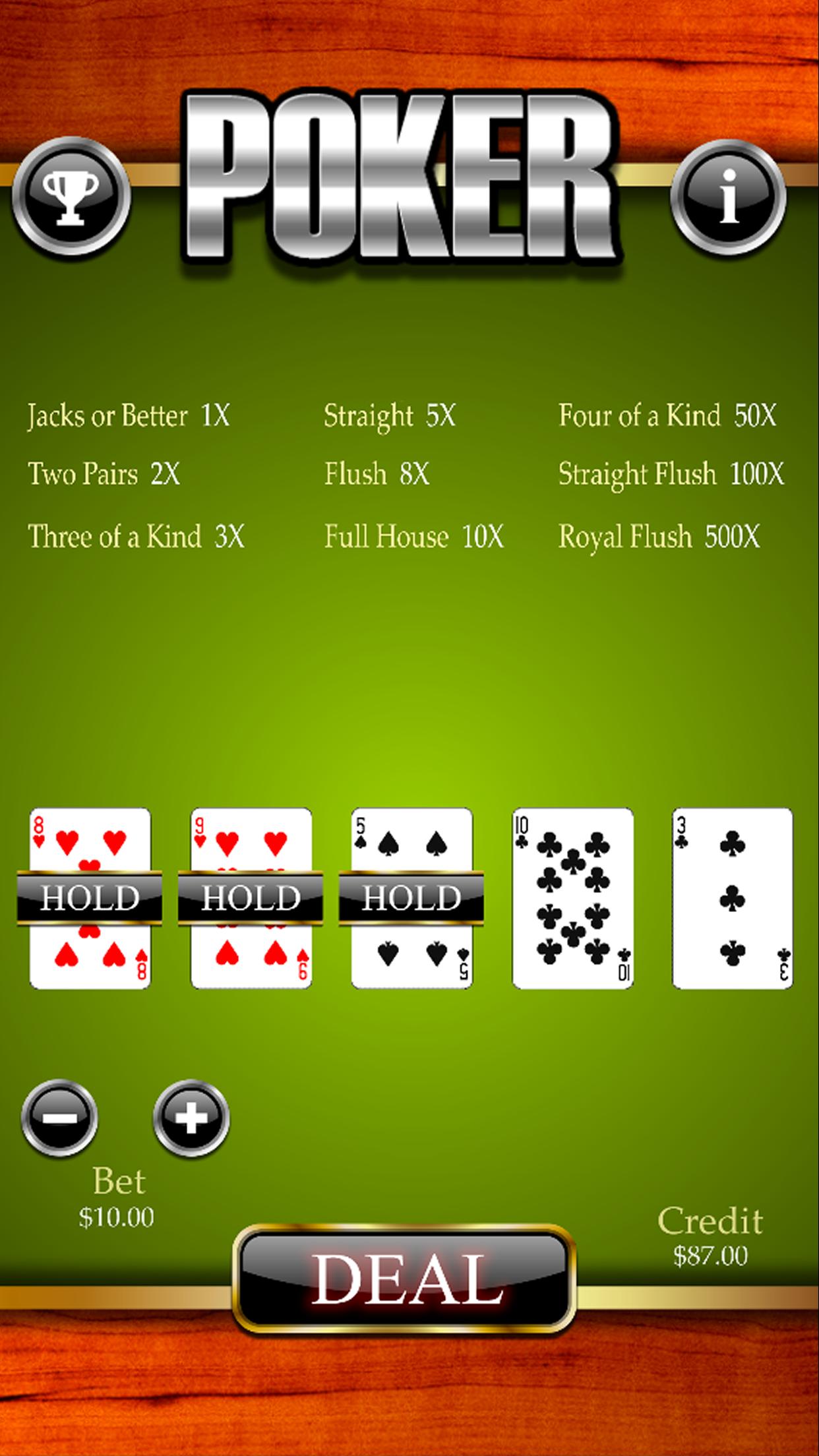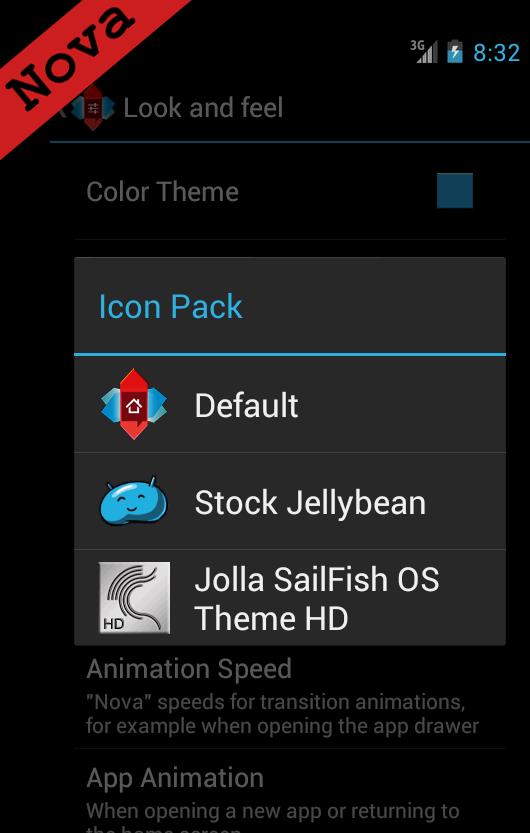
Jolla SailFish OS Theme HD .
Le Sailfish OS va bientôt sortir par Jolla. Ce thème a été fait simplement en regardant les images publiées par Jolla. Toutes les icônes et la peau ont été fabriquées en fonction de ces images.
Ce thème comprend à la fois des icônes et de la peau pour changer l'apparence globale de votre téléphone.
Je ne peux pas garantir que ce soit une réplique exacte du système d'exploitation, mais je vais apporter les modifications nécessaires dès qu'elle sera publiée sur le marché.
Toutes les icônes sont de 120x120 px. Sur les appareils LDPI, le tiroir de l'application peut être déplacé, j'ai donc inclus une autre icône du tiroir redimensionné. Si vous voyez 2 icônes de tiroir, c'est parce que je l'ai inclus. Ce n'est pas un bug.
Ceci est garanti de fonctionner sur Nova, Apex et ADW Launcher. D'autres lanceurs peuvent également le soutenir. Mais je ne soutiendrai pas ces lanceurs pour l'instant.
NOTE:
1. Dans ADW et APEX, les onglets du tiroir de l'application n'apparaîtront pas. Ils y sont présents, mais vous ne pourrez pas le voir comme je l'ai rendu transparent.
2. Dans Nova, il apparaîtra car il ne prend pas en charge le thème des onglets.
3. Aussi, désactivez le papier peint en faisant défiler car le papier peint fourni a été conçu pour un seul écran. Le papier peint peut sembler étrange s'il est conçu pour prendre en charge plusieurs écrans.
4. Toutes les icônes peuvent ne pas changer d'elles-mêmes. Pour les changer, appuyez longtemps sur l'icône et la nouvelle icône du pack d'icônes fournie.
5. L'icône du tiroir de l'application ne changera pas d'elle-même sur Nova et ADW Launcher. Vous devez les changer manuellement.
CARACTÉRISTIQUES:
1. 80 icônes HD.
2. Fond d'écran d'origine.
3. Peau à thème entièrement.
4. 7 Icônes Images de dos pour thème toutes les icônes imprévues en elles-mêmes.
### IMPORTANT ###
### Suivez ces étapes ###
Nova Launcher:
1. Ouvrez les paramètres Nova.
2. Allez chercher et ressentir et sélectionner le thème de Jolla.
3. Aller au tiroir et faire le niveau de transparence à environ 25%.
4. Allez à Dock et décochez l'option de diviseur Show.
5. Allez dans le dossier et faites la transparence à environ 50% - 60%.
6. Désactiver le défilement de papier peint.
Lanceur Apex:
1. Ouvrez les paramètres de l'apex.
2. Accédez aux paramètres de thème et choisissez le thème de Jolla.
3. Accédez aux paramètres du tiroir et passez le niveau de transparence à environ 25%.
4. Accédez au réglage de l'écran d'accueil et accédez au mode de papier peint et sélectionnez un seul écran (non défilent).
Lanceur ADW:
1. Ouvrez les paramètres ADW.
2. Allez aux thèmes et sélectionnez le thème de Jolla.
3. Désactiver le défilement de papier peint.
** Étape facultative **
4. Si le tiroir de votre application est gâché ou si vous ne voulez pas l'espace supplémentaire en haut, accédez aux paramètres du tiroir de l'application et décochez l'option des onglets.
Veuillez ne pas publier de commentaires avec des choses comme pourquoi le tiroir de votre application n'est-il pas visible, etc. C'est parce que je l'ai fait comme ça. Ce n'est pas non plus un bug.
Si vous avez des suggestions ou des demandes sur les icônes, veuillez m'envoyer un courrier ou un message ici. Je mettrai à jour avec plus de 30 nouvelles icônes à chaque fois.
Si vous avez des plaintes, veuillez m'envoyer un courrier au lieu de publier un commentaire négatif. M'envoyer un courrier m'aidera à résoudre le problème. La publication d'un commentaire négatif ne m'aidera pas avec quoi que ce soit.
Merci beaucoup à Sarkar1990 qui a toujours été là pour tester mes applications et me soutenir.
Merci à Nikufellow pour les tests sur l'appareil LDPI.
Merci à Soul Reaper pour les tests sur l'appareil LDPI
Un autre grand merci à Chinois de m'avoir soutenu aussi.
Veuillez envisager d'acheter la version Pro qui a beaucoup plus d'icônes si vous souhaitez me soutenir.
Merci.
Construction initiale.